nginx是一个代理服务器用来进行域名的反向代理或者正向代理,同时他也是一个比较可靠的静态资源服务器,相比于FTP服务器来说他没有那么专业,但是也能撑起一个小项目的资源。不多说,直接上步骤:
①修改本机HOSTS文件
HOSTS它的作用是包含IP地址和Host name(主机名)的映射关系,是一个映射IP地址和Host name(主机名)的规定,规定要求每段只能包括一个映射关系,IP地址要放在每段的最前面,空格后再写上映射的Host name(主机名)。对于这段的映射说明用“#”分割后用文字说明。
该文件位于C/windows/system32/driver/etc/hosts,首先先备份一份原来的hosts备份,然后修改文件hosts文件,具体修改如下:
#@SwitchHosts! {"url": null, "icon_idx": 0, "title": "\u6dd8\u6dd8\u5546\u57ce\u5f00\u53d1\u73af\u5883"}
# common
#192.168.0.111 maven.lyt.com
#192.168.0.111 svn.lyt.com
# --------------------------------------------------
# 开发环境(此处配置主项目的访问域名和各资源的二级访问域名)
127.0.0.1 manage.lyt.com
127.0.0.1 image.lyt.com
127.0.0.1 www.lyt.com
127.0.0.1 static.lyt.com如果你使用的win8或者win10那么你也许会出现修改后不能保存的问题,提示说你无权限,那么请自行跳转这里可以圆满解决win10修改Hosts文件
②修改本地nginx/conf/nginx.conf文件
#user nobody;
worker_processes 1;
#error_log logs/error.log;
#error_log logs/error.log notice;
#error_log logs/error.log info;
#pid logs/nginx.pid;
events {
worker_connections 1024;
}
http {
include mime.types;
default_type application/octet-stream;
#log_format main '$remote_addr - $remote_user [$time_local] "$request" '
# '$status $body_bytes_sent "$http_referer" '
# '"$http_user_agent" "$http_x_forwarded_for"';
#access_log logs/access.log main;
sendfile on;
#tcp_nopush on;
#keepalive_timeout 0;
keepalive_timeout 65;
gzip on;
server {
listen 80;
server_name www.lyt.com;
#charset koi8-r;
#access_log logs/host.access.log main;
proxy_set_header X-Forwarded-Host $host;
proxy_set_header X-Forwarded-Server $host;
proxy_set_header X-Forwarded-For $proxy_add_x_forwarded_for;
proxy_set_header Host $host;
location / {
proxy_pass http://127.0.0.1:8080;
proxy_connect_timeout 600;
proxy_read_timeout 600;
}
}
}server_name:你想要设置的域名
proxy_pass :代理的地址
主要是这两个地方的修改,如果还有静态资源的代理:
server {
listen 80;
server_name image.lyt.com;
#charset koi8-r;
#access_log logs/host.access.log main;
proxy_set_header X-Forwarded-Host $host;
proxy_set_header X-Forwarded-Server $host;
proxy_set_header X-Forwarded-For $proxy_add_x_forwarded_for;
location / {
root E:\\0724\\lyt-upload;
}
}location / { root F:\static\resource;},这一步如果你配置在Linux服务器上那么指向的是你linux服务器上的具体地址,该注意的是如果你tomcat运行的接口不是在8080上那么你得在 proxy_pass http://127.0.0.1:port;定义好你tomcat的端口号,剩下的你就可以好好测试了。








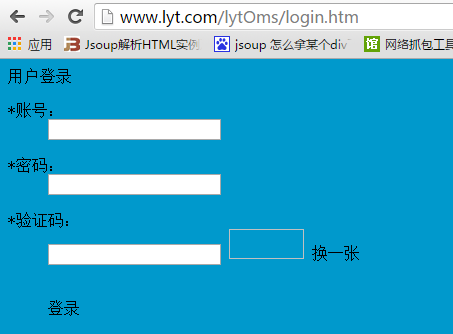














 5564
5564











 被折叠的 条评论
为什么被折叠?
被折叠的 条评论
为什么被折叠?








